Este artigo é um guia de configuração com algumas capturas de tela úteis sobre como postar no Instagram a partir do Chrome.
Como o Instagram é um aplicativo centrado em dispositivos móveis, você não encontrará os mesmos recursos na versão web. Até recentemente, você não podia publicar conteúdo do Chrome em seu computador. Para fazer isso, você precisava usar um emulador do Android ou algum outro método. Felizmente, isso mudou graças a uma nova atualização do Instagram.
Se você quiser saber mais sobre como postar no Instagram a partir do Chrome, você veio ao lugar certo. Abaixo está como postar no Instagram a partir do Chrome (PC/Mac). Continue rolando para conferir.
Como postar no Instagram no Chrome no Mac
Nunca foi tão fácil postar fotos no Instagram usando o navegador Chrome no seu dispositivo Mac. Siga as etapas abaixo para fazer isso.
- abra o navegador chromeAcesse o site do Instagram .

- Faça login na sua conta.

- Toque no ícone de adição no canto superior direito.

- Pressione “Escolher do computador”. Você também pode arrastar as fotos que deseja postar.

- Navegue em seu computador e selecione as fotos que deseja enviar.

- Edite a imagem de acordo com suas preferências.

- Toque em “Compartilhar”.

Como postar um vídeo no Instagram do Chrome no Mac
O Instagram ouviu você e agora você pode postar vídeos no seu feed diretamente do seu dispositivo Mac. Você também pode enviar vídeos mais longos agora, para não precisar mais se limitar a 60 segundos. Aqui está como.
- acessar o navegador chromeVisite o site do Instagram .
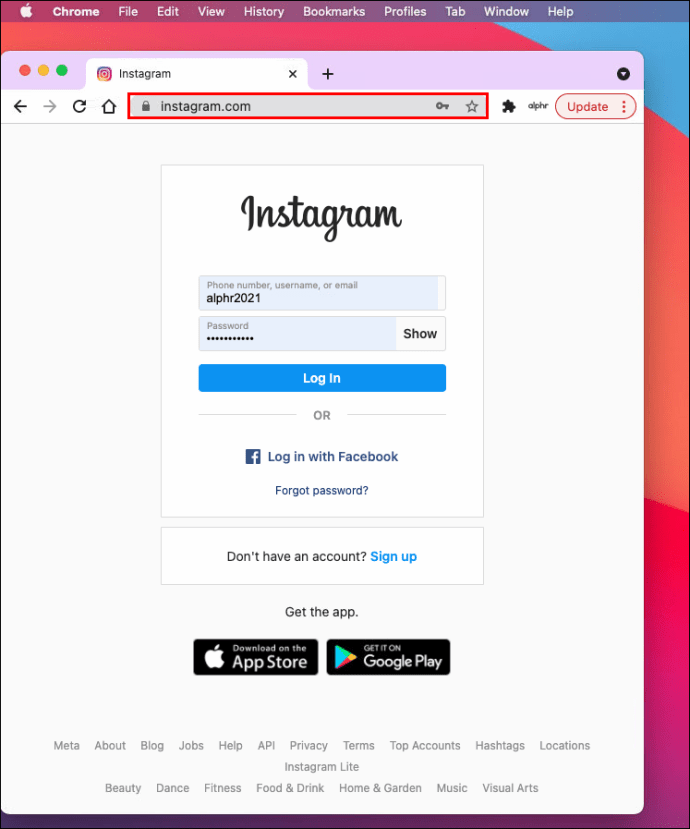
- Faça login na sua conta.
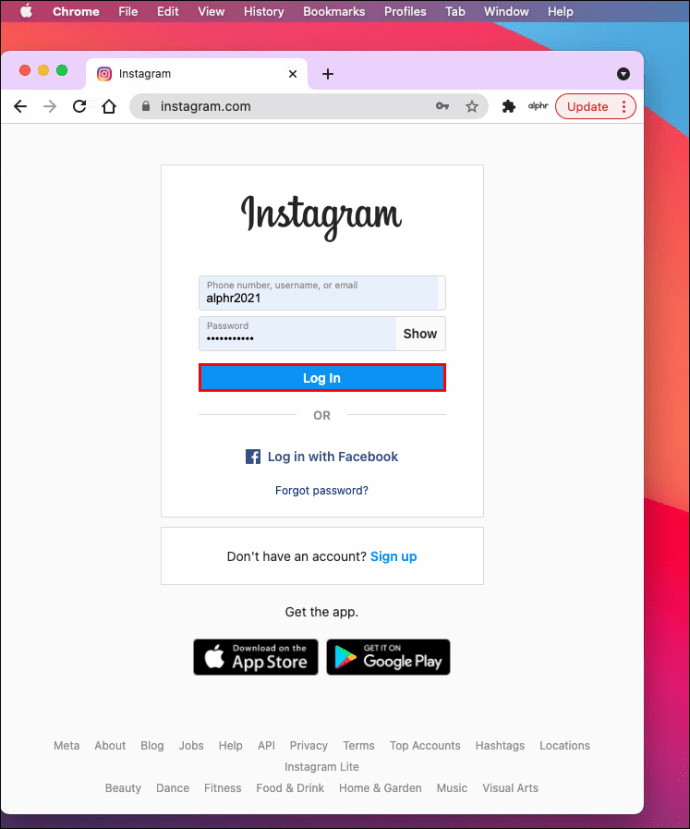
- Selecione o sinal de mais no canto superior direito.
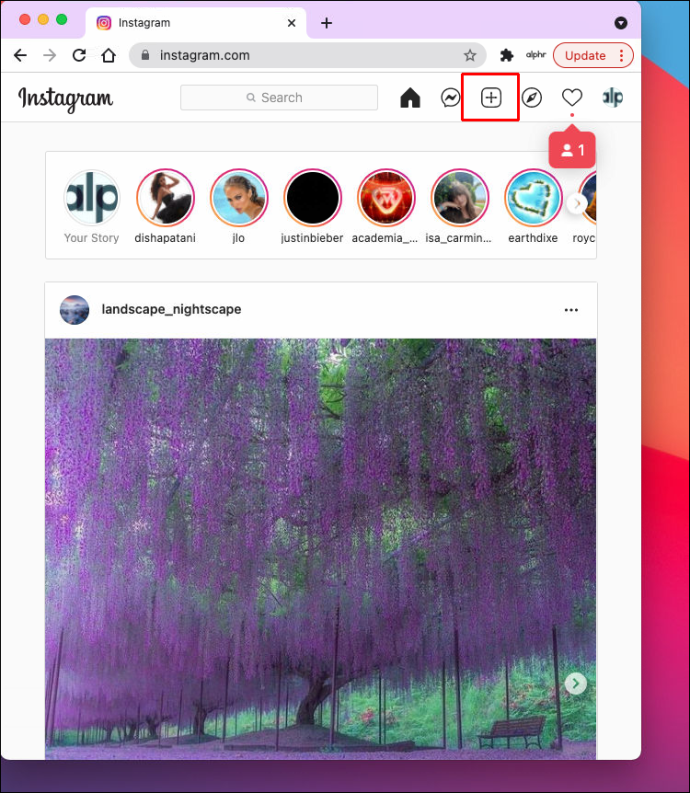
- Selecione “Escolher do computador”. Outra opção é publicar o vídeo arrastando-o.
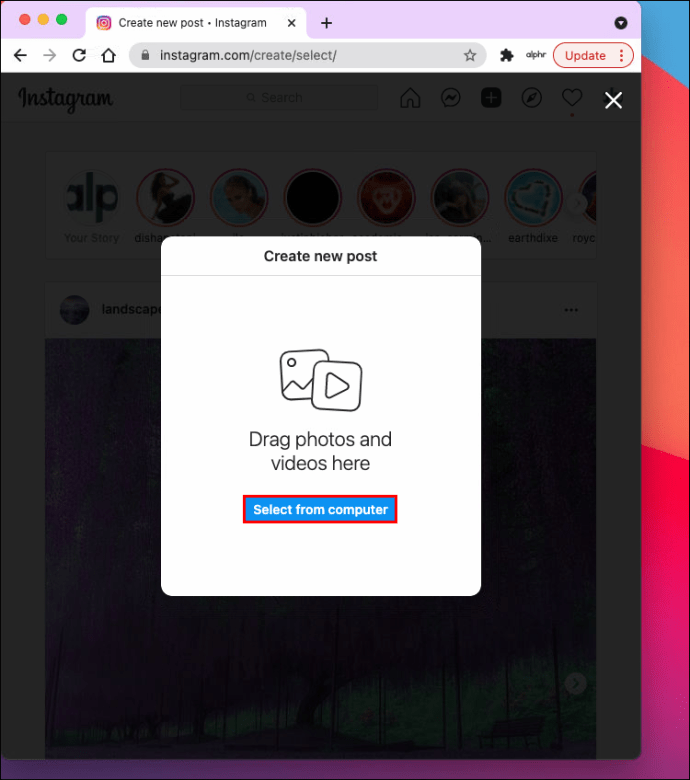
- Selecione o vídeo que deseja enviar.
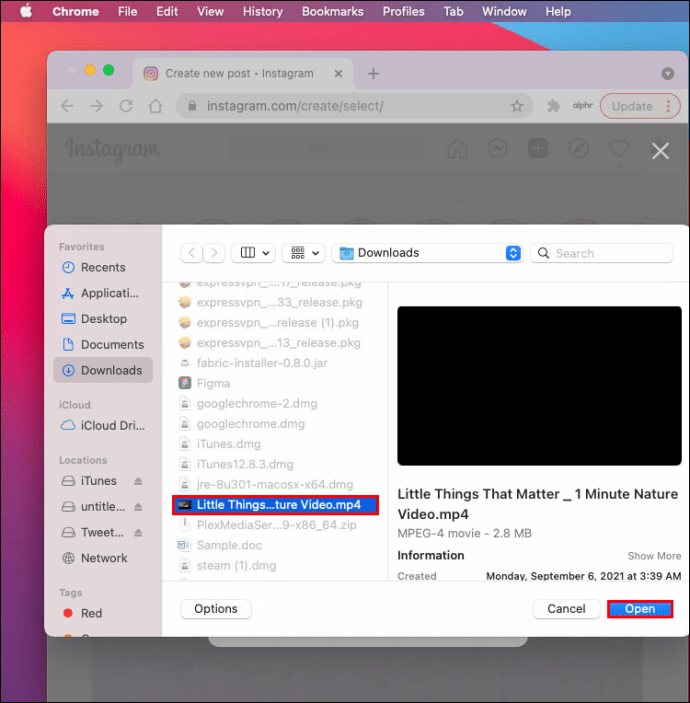
- Edite-o se quiser.
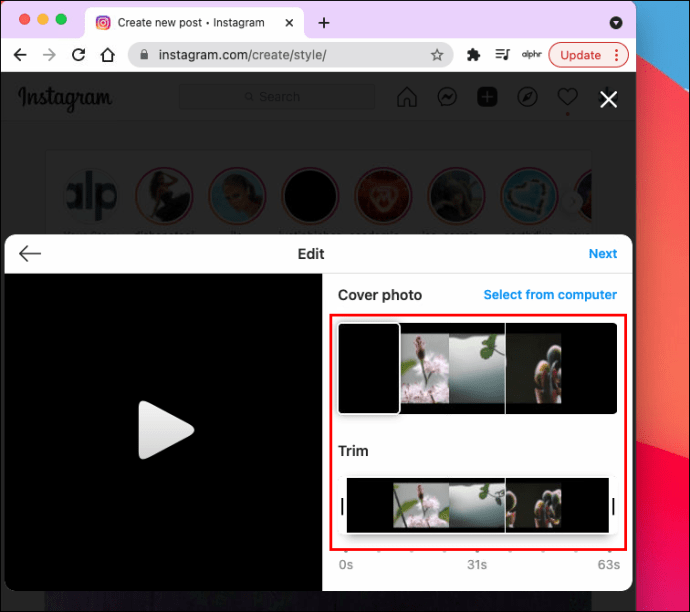
- Escolha “Compartilhar”.
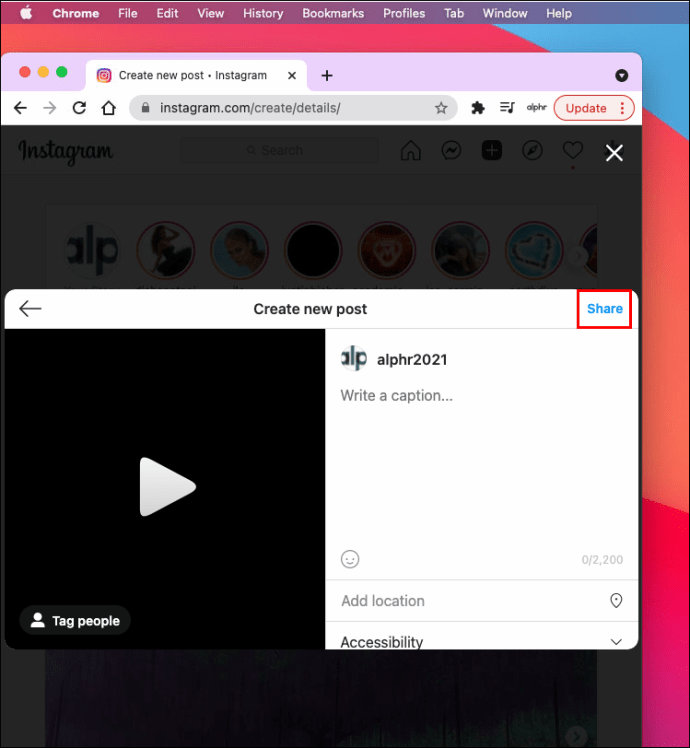
Como postar histórias no Instagram do Chrome no Mac
Estamos muito felizes que muitos usuários poderão postar fotos e vídeos na versão do navegador do Instagram a partir de seus dispositivos Mac. Infelizmente, publicar histórias não é uma opção. Mas isso não significa que seja impossível.
A maneira mais fácil de fazer upload de uma história usando o Chrome no seu Mac é acessar as ferramentas do desenvolvedor. Aqui está como.
- Abra o Chrome.
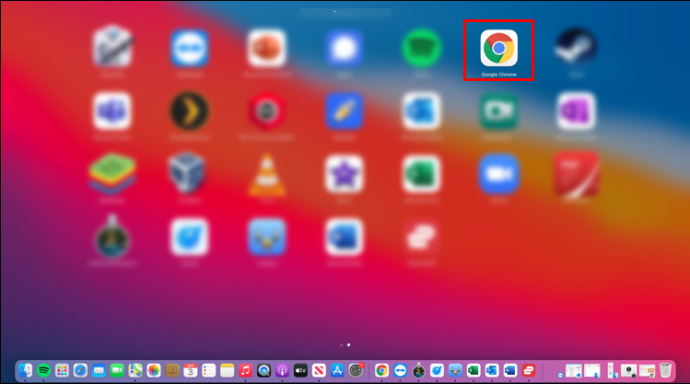
- Pressione “Visualizar”.
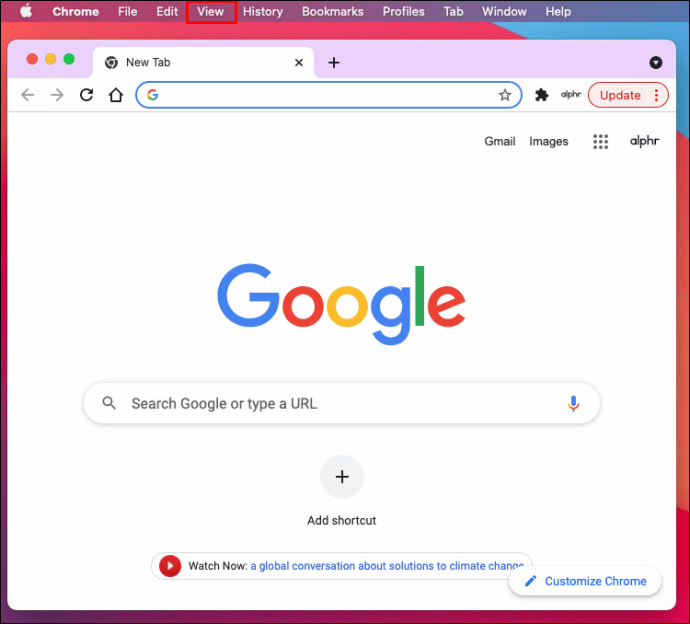
- Selecione “Ferramentas do desenvolvedor”.
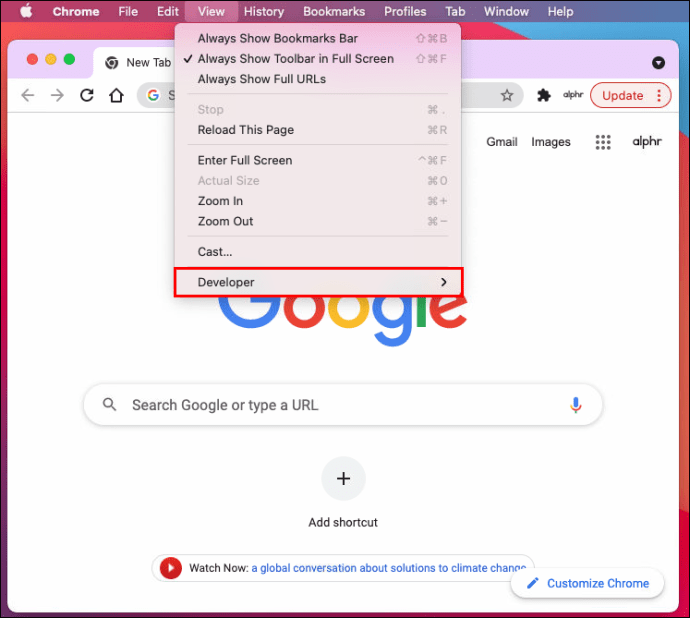
- Toque no segundo ícone da esquerda rotulado “Alternar barra de dispositivos”.
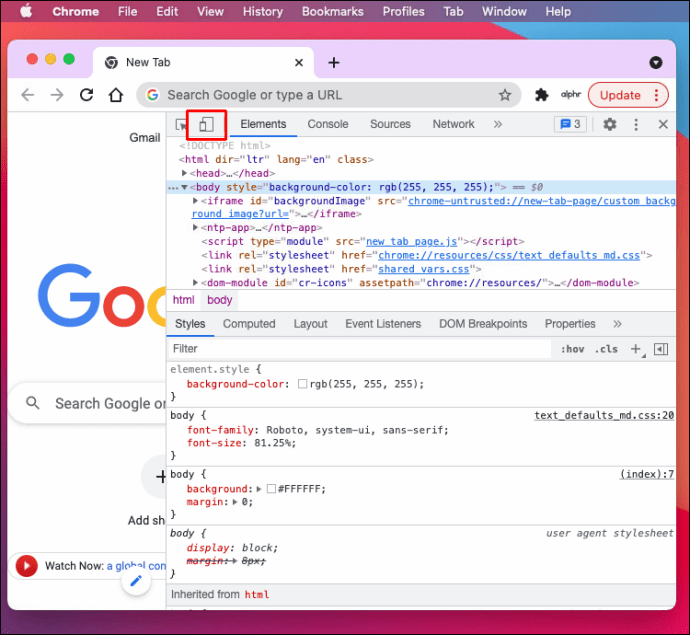
- Abra o Instagram e faça login, se necessário.
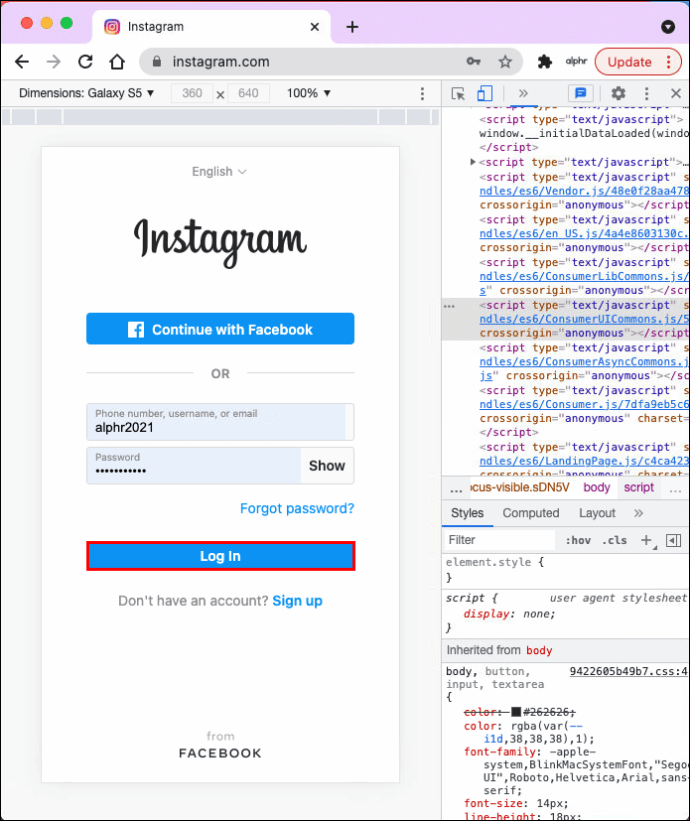
- Clique no sinal de mais azul no canto superior esquerdo para adicionar uma história.
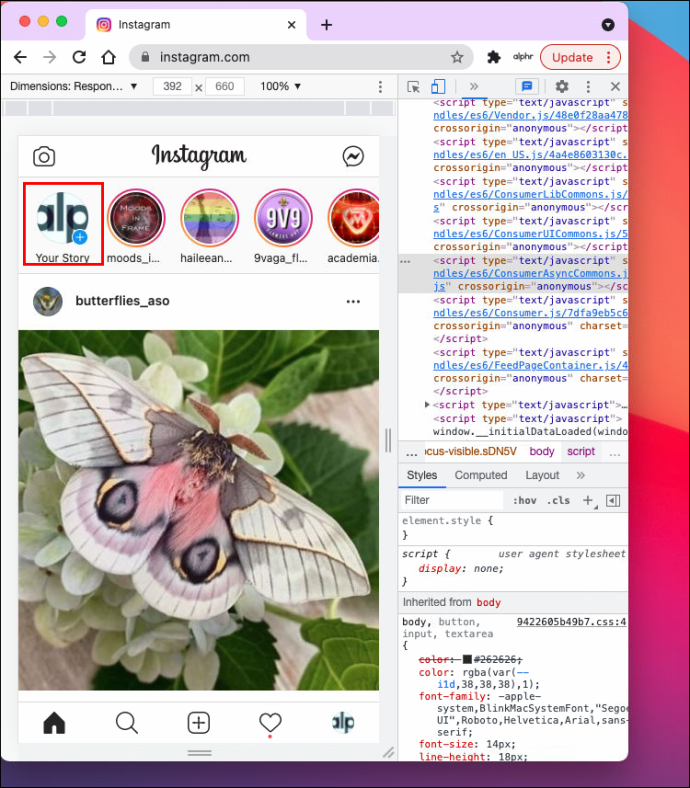
- Selecione o conteúdo que deseja publicar e pressione “Adicionar à história”.
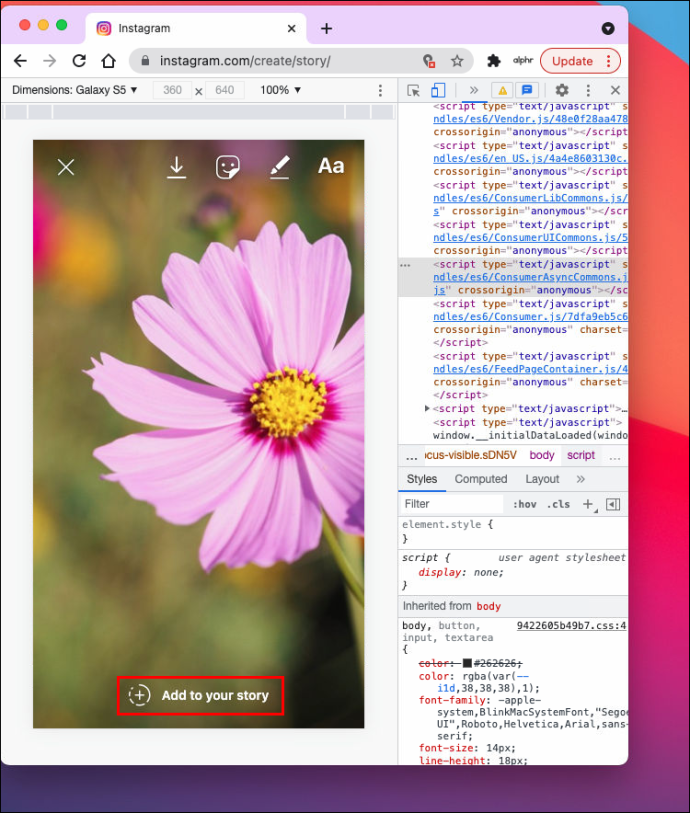
Como postar no Instagram no Chrome para Windows
Como mencionado anteriormente, o Instagram possibilitou que os usuários postassem conteúdo de seu computador, muitas vezes sem recorrer a alternativas mais complexas.
Você não precisa mais postar fotos no Instagram usando seu PC usando emuladores Android ou toneladas de programas e aplicativos. Agora você pode finalmente fazer upload usando o Chrome em apenas algumas etapas.
- Inicie o navegador Chrome no seu PC.

- Acesse o site do Instagram .

- Se você ainda não está logado, faça o login.

- Selecione o sinal de mais no canto superior direito.

- Arraste a imagem que deseja carregar. Ou pressione “Escolher do computador” e selecione uma foto.

- Edite suas fotos se quiser.

- Toque em “Compartilhar”.

Como postar um vídeo no Instagram do Chrome no PC
Anteriormente, postar vídeos do Instagram usando o Chrome no seu computador era uma tarefa difícil. Você só pode postar vídeos com 60 segundos de duração. Felizmente, isso mudou e agora você pode publicar vídeos mais longos em apenas alguns cliques.
- Abra o navegador Chrome no seu PC.

- Visite o site do Instagram .

- Faça login na sua conta.

- Toque no ícone de adição no canto superior direito.

- Arraste o vídeo que você deseja postar. Como alternativa, você pode tocar em “Escolher do computador” e selecionar um vídeo.

- Edite o vídeo como quiser.
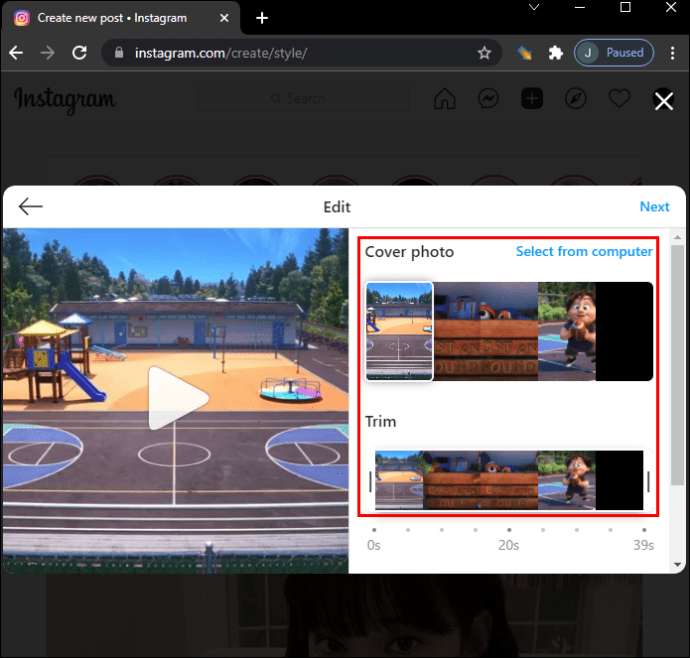
- Escolha “Compartilhar”.

Como postar histórias no Instagram a partir do Chrome no Windows PC
Ao permitir que os usuários publiquem fotos e vídeos diretamente de seu PC, o Instagram melhorou significativamente a experiência do usuário. Infelizmente, você não pode publicar histórias usando o Chrome em seu computador. No entanto, nada é impossível, incluindo publicar uma história do seu PC.
Existem várias maneiras de fazer isso, mas a mais fácil é alterar o agente do usuário do navegador. Siga as instruções abaixo.
- Abra o Chrome.

- Toque nos três pontos no canto superior direito.
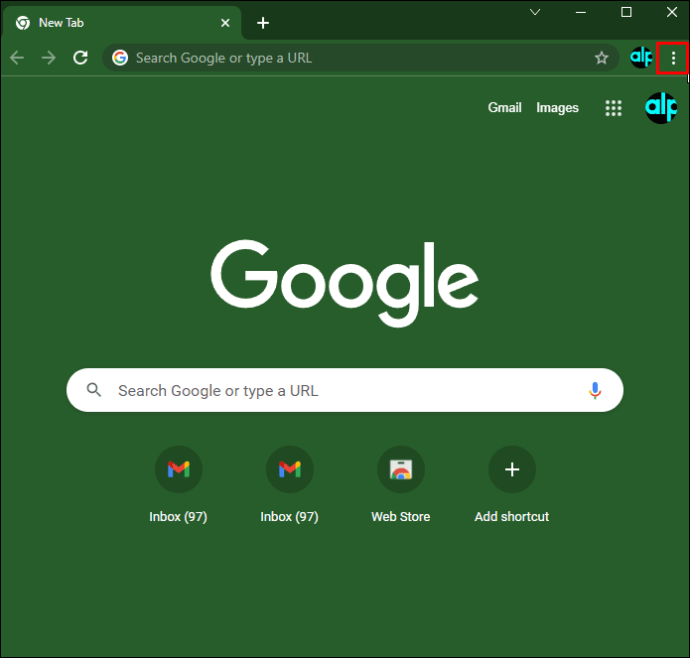
- Toque em “Mais ferramentas”.
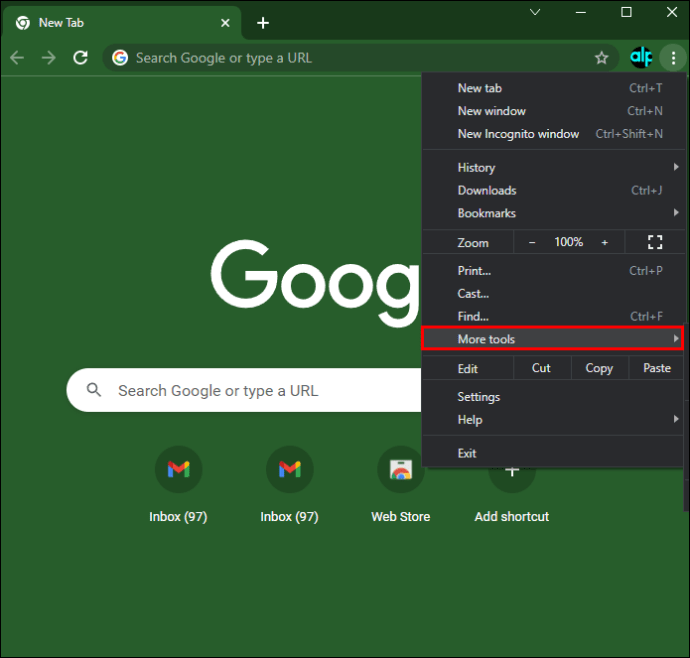
- Selecione “Ferramentas do desenvolvedor”.
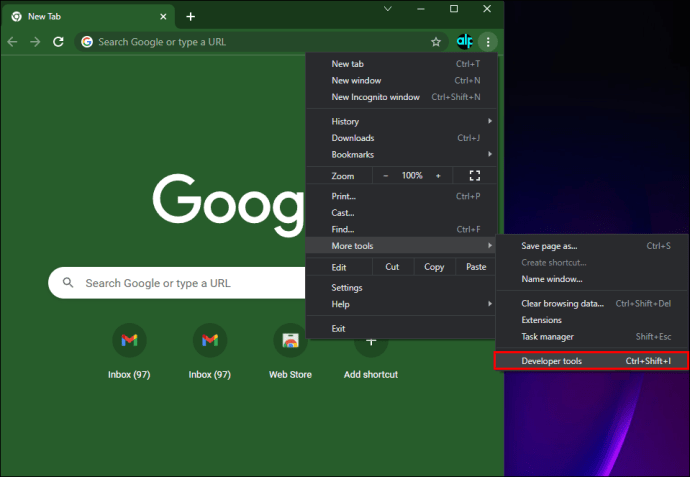
- Pressione o ícone “Mudar a barra de ferramentas do dispositivo”. É o segundo ícone da esquerda. Você também pode usar o atalho “Ctrl + Shift + M”.
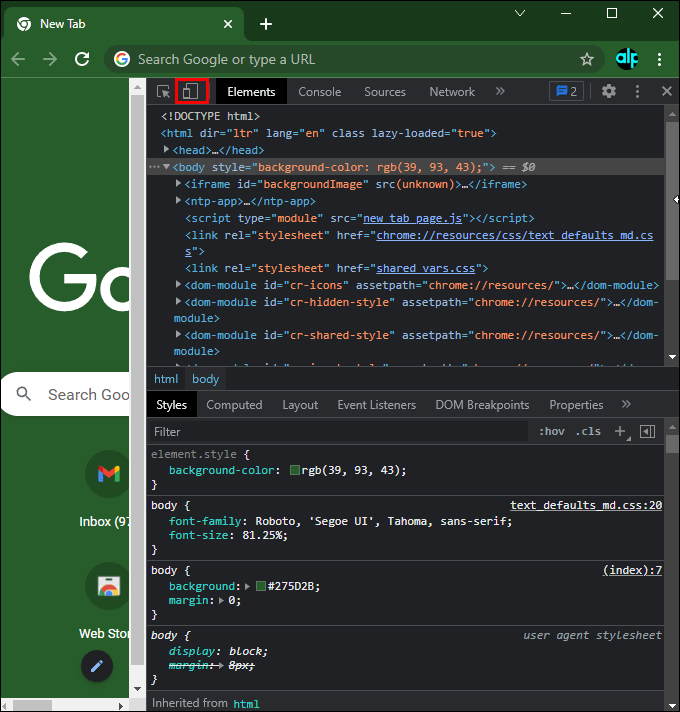
- Abra o Instagram e entre na sua conta.
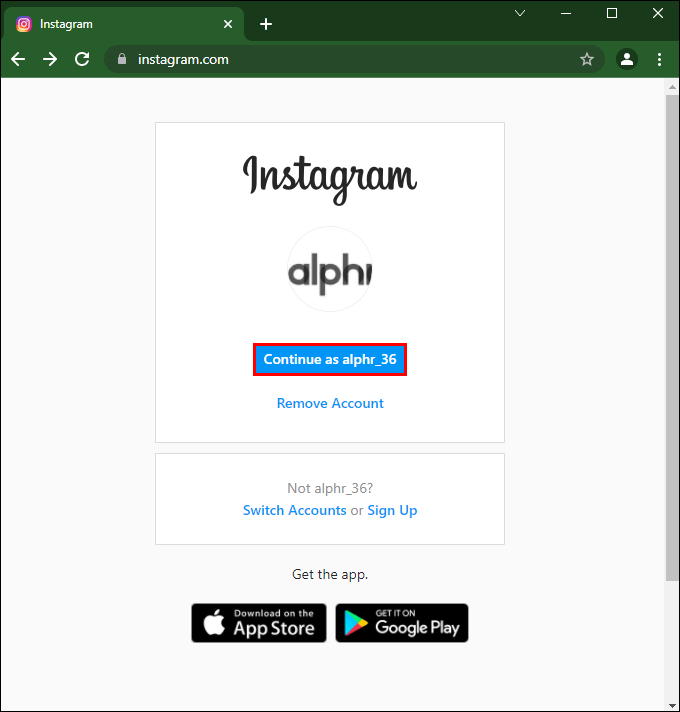
- Selecione sua foto de perfil com um ícone de mais azul para publicar sua história.
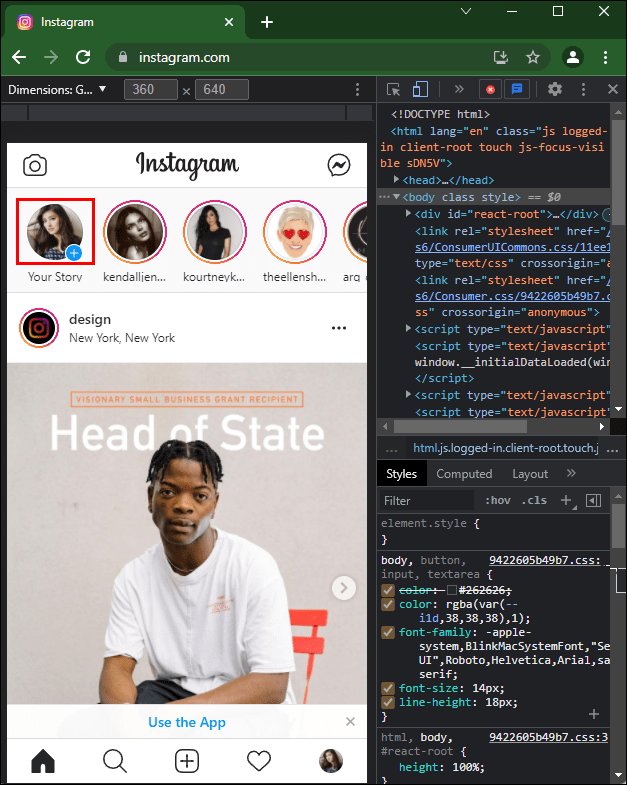
- Selecione o conteúdo que deseja publicar e pressione “Adicionar à história”.
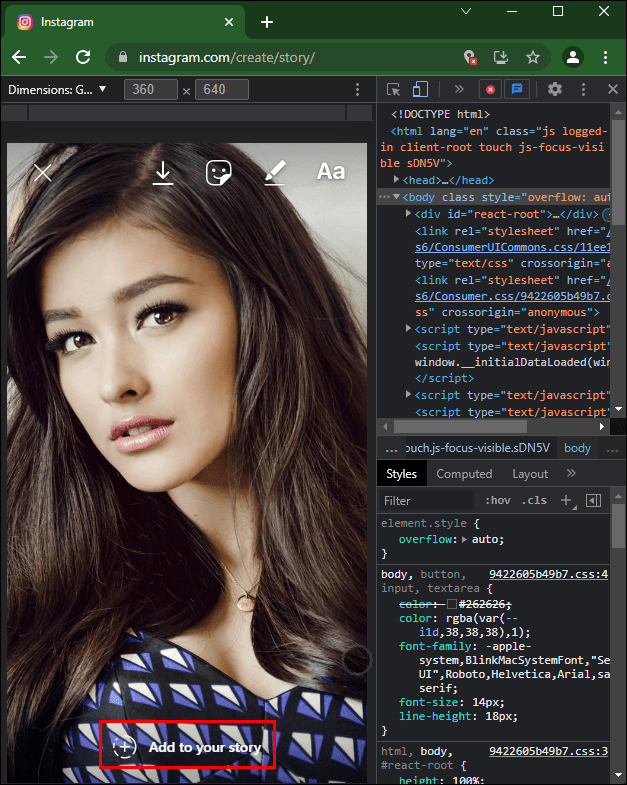
Como você sabe, o Instagram não possui um aplicativo de desktop. Por ter sido projetado como um aplicativo móvel, a versão do navegador carecia de muitos recursos. Graças a uma atualização recente, os usuários de Mac e PC podem finalmente publicar conteúdo sem recorrer a soluções alternativas.
Acima, vimos como postar no Instagram a partir do Chrome. Esperamos que esta informação tenha ajudado você a encontrar o que precisa.













